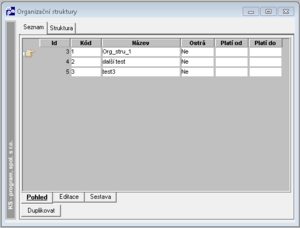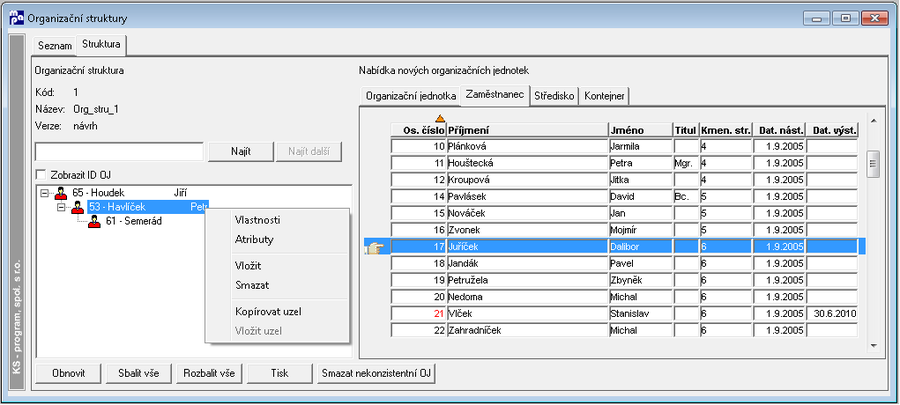Organizační struktury: Porovnání verzí
(Založena nová stránka: <small>Menu: Evidence > Organizační struktura > Organizační struktury </small> <br> '''Organizační struktury''' slouží k uspořádání zaměstnanců do vztahů "n…) |
|||
| (Není zobrazeno 10 mezilehlých verzí od 2 dalších uživatelů.) | |||
| Řádek 4: | Řádek 4: | ||
== Nová organizační struktura == | == Nová organizační struktura == | ||
[[Image: Organizacni-struktury- | [[Image: Organizacni-struktury-seznam.png|right|thumb]] | ||
Při zadání nové organizační struktury se vyplňují následující údaje: | Při zadání nové organizační struktury se vyplňují následující údaje: | ||
| Řádek 13: | Řádek 13: | ||
* '''Platí do''' | * '''Platí do''' | ||
== | == Vytvoření stromové struktury (nadřízenost/podřízenost) == | ||
V seznamu struktur vybereme konkrétní strukturu (nesmí se jednat o tzv. "ostrou", ta nelze editovat) | |||
# zvolíme záložku "Struktura" | |||
# zvolíme záložku "Zaměstnanec" -> zobrazí seznam zaměstnanců | |||
# v seznamu zaměstnanců označíme zaměstnance, kterého požadujeme zahrnout do stromové struktury. | |||
# pravým tlačítkem myši na zaměstnance nebo do volného místa systém zobrazí kontextové menu. Volíme možnost Vložit. Tím vložíme zaměstnance do stromové struktury. | |||
#*„pravoklik“ na zaměstnance – nově zadaný zaměstnanec je zařazen pod označeného zaměstnance (bude jeho podřízený). | |||
#*„pravoklik“ do prostoru (volné místo) – nově zadaný zaměstnanec nebude nikomu podřízen. | |||
Pro vytvoření požadované struktury opakujeme kroky 3, 4 | |||
[[Image: Organizacni-struktura-vytvoreni-kroky.png|900px]] | |||
'''Přemísťování zaměstnanců''' <br> | '''Přemísťování zaměstnanců''' <br> | ||
* Zaměstnance je možno přesunovat - označením myši a tažením na nové místo. | * Zaměstnance je možno přesunovat - označením myši a tažením na nové místo. | ||
* V ostré struktuře není možno přidávat/přesouvat zaměstnance. | * V ostré struktuře není možno přidávat/přesouvat zaměstnance. | ||
'''Smazat nekonzistentní OJ''' <br> | |||
Při přesunu zaměstnanců ve stromu může dojít k zacyklení uzlů stromu. Zacyklené uzly se ve stromu nezobrazí (nemají žádný nadřízený kořenový uzel), přesto zůstávají součástí organizační struktury. Proto je nelze do dané organizační struktury znovu přidat. Již zacyklené jednotky lze ze stromu odebrat tlačítkem ''Smazat nekonzistentní OJ''. | |||
== Kopírování uzlů == | |||
Postup: | |||
: vybrat zdrojovou strukturu, z ní vybrat zdrojový uzel, pravoklik myši a vybrat ''Kopírovat uzel'' | |||
: vybrat cílovou strukturu, vybrat místo, do něhož proběhne kopírování, pravoklik myši a vybrat '''Vložit uzel''' | |||
Organizační strukturu nepůjde vytvořit tak, aby načítala data přímo z jiných dílčích organizačních struktur. Je však možné vytvořit novou organzační strukturu zkopírováním dílčích struktur do jedné nové organizační struktury. Jedna organizační struktura může mít více uzlů na nejvyšší úrovni. Pomocí voleb "Kopírovat uzel" a "Vložit uzel" je možné kopírovat celý uzel (včetně všech jeho podřízených) do jiné organizační struktury. | |||
== Práva na zaměstnance v KS portálu dle struktury == | == Práva na zaměstnance v KS portálu dle struktury == | ||
| Řádek 39: | Řádek 46: | ||
: '''OrgStruPrava''' na hodnotu kódu organizační struktury | : '''OrgStruPrava''' na hodnotu kódu organizační struktury | ||
[[Portál-Parametry]] | [[Portál-Parametry]] | ||
Nastavení jednotlivých kroků je potřeba upravit tak, aby pole adresát obsahovalo jen hodnoty | |||
: "vd" - přímý nadřízený | |||
: "vyd" - žadatel(vydavatel) nebo | |||
: "oc" - osobní číslo zaměstnance | |||
Po vytvoření jednoho ostrého stromu přestane fungovat workflow nad původní systemizací, z toho důvodu je potřeba dříve vytvořené požadavky smazat. | |||
Filtr "Žadatelé" nad stránkou "Požadavky", volba:"Mé požadavky" - načtou se ty požadavky, které uživatel vytvořil, nebo je aktuálním adresátem požadavku. "Vše" - načtou se stejné požadavky jako při volbě "Mé požadavky" a také ty, u kterých se uživatel podílel na řešení. | |||
== Zákaznické speciality == | |||
<small> Menu: Evidence > Zákaznické speciality </small> | |||
* '''Import "organizační struktury"''' | |||
<!-- Miloš – pro TESCO - 12/2014 --> | |||
== Odkazy == | == Odkazy == | ||
<small>DB: <br> | <small>DB: <br> | ||
select * from oj_atrib; <br> | select * from oj_atrib; <br> | ||
Aktuální verze z 15. 7. 2016, 09:18
Menu: Evidence > Organizační struktura > Organizační struktury
Organizační struktury slouží k uspořádání zaměstnanců do vztahů "nadřízenosti" a "podřízenosti".
Nová organizační struktura
Při zadání nové organizační struktury se vyplňují následující údaje:
- Kód - povinný údaj
- Název - povinný údaj
- Ostrá - volba Ano/Ne. Pro proces vytváření nadřízenosti/podřízenosti je potřeba volba Ne.
- Platí od
- Platí do
Vytvoření stromové struktury (nadřízenost/podřízenost)
V seznamu struktur vybereme konkrétní strukturu (nesmí se jednat o tzv. "ostrou", ta nelze editovat)
- zvolíme záložku "Struktura"
- zvolíme záložku "Zaměstnanec" -> zobrazí seznam zaměstnanců
- v seznamu zaměstnanců označíme zaměstnance, kterého požadujeme zahrnout do stromové struktury.
- pravým tlačítkem myši na zaměstnance nebo do volného místa systém zobrazí kontextové menu. Volíme možnost Vložit. Tím vložíme zaměstnance do stromové struktury.
- „pravoklik“ na zaměstnance – nově zadaný zaměstnanec je zařazen pod označeného zaměstnance (bude jeho podřízený).
- „pravoklik“ do prostoru (volné místo) – nově zadaný zaměstnanec nebude nikomu podřízen.
Pro vytvoření požadované struktury opakujeme kroky 3, 4
Přemísťování zaměstnanců
- Zaměstnance je možno přesunovat - označením myši a tažením na nové místo.
- V ostré struktuře není možno přidávat/přesouvat zaměstnance.
Smazat nekonzistentní OJ
Při přesunu zaměstnanců ve stromu může dojít k zacyklení uzlů stromu. Zacyklené uzly se ve stromu nezobrazí (nemají žádný nadřízený kořenový uzel), přesto zůstávají součástí organizační struktury. Proto je nelze do dané organizační struktury znovu přidat. Již zacyklené jednotky lze ze stromu odebrat tlačítkem Smazat nekonzistentní OJ.
Kopírování uzlů
Postup:
- vybrat zdrojovou strukturu, z ní vybrat zdrojový uzel, pravoklik myši a vybrat Kopírovat uzel
- vybrat cílovou strukturu, vybrat místo, do něhož proběhne kopírování, pravoklik myši a vybrat Vložit uzel
Organizační strukturu nepůjde vytvořit tak, aby načítala data přímo z jiných dílčích organizačních struktur. Je však možné vytvořit novou organzační strukturu zkopírováním dílčích struktur do jedné nové organizační struktury. Jedna organizační struktura může mít více uzlů na nejvyšší úrovni. Pomocí voleb "Kopírovat uzel" a "Vložit uzel" je možné kopírovat celý uzel (včetně všech jeho podřízených) do jiné organizační struktury.
Práva na zaměstnance v KS portálu dle struktury
Nastavení:
- Přepnout typ organizační struktury Ostrá z ne na ano.
- Nastavit parametry KS portálu:
- TypRadPrav na hodnotu 6 (dle organizační struktury)
- OrgStruPrava na hodnotu kódu organizační struktury
Nastavení jednotlivých kroků je potřeba upravit tak, aby pole adresát obsahovalo jen hodnoty
- "vd" - přímý nadřízený
- "vyd" - žadatel(vydavatel) nebo
- "oc" - osobní číslo zaměstnance
Po vytvoření jednoho ostrého stromu přestane fungovat workflow nad původní systemizací, z toho důvodu je potřeba dříve vytvořené požadavky smazat.
Filtr "Žadatelé" nad stránkou "Požadavky", volba:"Mé požadavky" - načtou se ty požadavky, které uživatel vytvořil, nebo je aktuálním adresátem požadavku. "Vše" - načtou se stejné požadavky jako při volbě "Mé požadavky" a také ty, u kterých se uživatel podílel na řešení.
Zákaznické speciality
Menu: Evidence > Zákaznické speciality
- Import "organizační struktury"
Odkazy
DB:
select * from oj_atrib;
select * from org_stru;
select * from org_jedn;
select * from org_jedn_typy;